티스토리 뷰
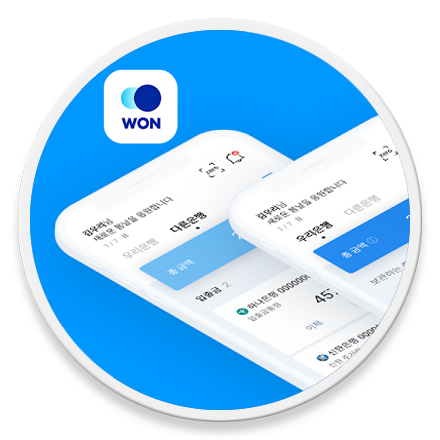
Internet - 공동인증서(구 공인인증서) 저장 경로 및 수동으로 복사하는 방법
금융권 인터넷 뱅킹 또는 홈택스, 정부24 등 인터넷으로 정부 민원 업무를 볼 때 반드시 필요한 것이 바로 공동(금융)인증서입니다. 최근 브라우저 인증서, 클라우드 인증서, 간편 인증서 등 공인인증서를 사용할 때와 비교하면 많이 편리해지긴 했지만 여전히 불필요한 보안 프로그램 설치가 필요하고 이 때문에 시스템이 느려지거나 오류가 발생하는 등 많은 문제점이 발생합니다.
쾌적한 PC 환경을 유지하기 위해 가능한 스마트폰 앱을 통해 각종 뱅킹, 정부 민원 관련 업무를 처리하고 불가피하게 PC를 이용할 때는 Hyper-V, Sandbox 등 가상화 환경을 이용하여 보안 프로그램 설치를 최소화 하는 방향으로 사용하고 있습니다.
다만 공동인증서를 이동식 드라이브에 저장할 필요가 있을 때 Hyper-V 등 가상화 환경은 일반적으로 USB 메모리를 인식하지 못하기 때문에 어쩔 수 없이 보안 프로그램 및 인증서 관리 프로그램을 한 번은 설치해야만 합니다.
그러나 가상화 환경에서 발급받은 인증서의 위치만 알고 있다면, 공인인증센터 접속 및 프로그램 설치, 인증번호를 입력하는 등의 불필요한 과정을 모두 생략하고, Dropbox, OneDrive 등 클라우드 서비스에 임시 저장하거나 호스트 컴퓨터의 공유 디스크 또는 네트워크 드라이브에 저장하여 손쉽게 인증서를 내보낼 수 있습니다.
공동인증서 복사할 때 불필요한 보안 프로그램 설치가 싫다면?
먼저 인터넷 뱅킹 등 공인 인증센터를 통해 발급받은 인증서가 저장되는 위치는 다음과 같습니다.
| C:\Users\USER_NAME\AppData\LocalLow\NPKI |
예를 들어 사용자 이름이 HashTag라면 Windows 파일 탐색기 주소 창에 "USER_NAME"을 "HashTag"로 변경한 뒤 전체 경로를 입력하고, 이동하면 사용자가 발급받은 인증서 기관 이름으로된 폴더를 찾을 수 있습니다.
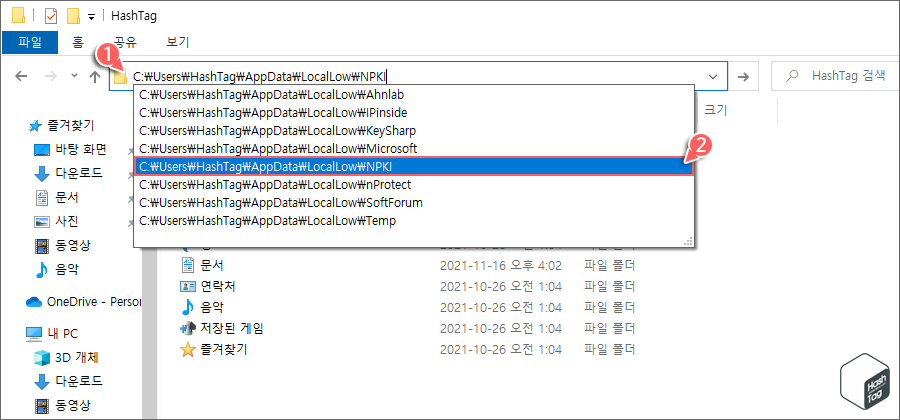
기본적으로 "AppData" 폴더는 숨김 설정되어 있으므로, 파일 탐색기에서 폴더를 확인하며 직접 이동하기 위해서는 숨긴 항목을 표시하도록 설정하셔야 합니다. 따라서 단축키 Win + E 키를 눌러 파일 탐색기를 열고, 주소 입력 창에 직접 주소를 입력하면 입력한 폴더의 하위 폴더 명이 위와 같이 표시되니, 직접 입력하여 이동하는 것이 오히려 편할 수 있습니다.

예시 화면에서 발급받은 공동인증서 기관은 "yessign" 입니다. 해당 폴더 안에 사용자가 발급받은 인증서 파일이 저장되어 있습니다.
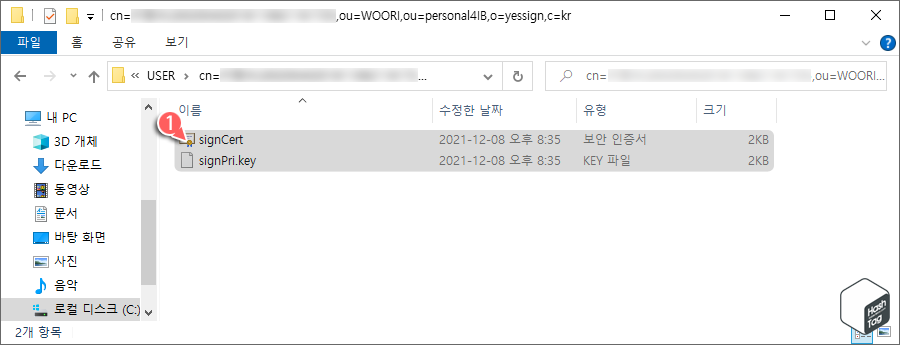
이때 다른 PC 또는 이동식 드라이브에 내보낼 때는 인증서 파일을 보내지 않고, "NPKI" 폴더를 통째로 복사하여 다른 PC나 이동식 드라이브에 붙여넣기 하면 됩니다.

참고로 해당 경로로 보다 빠르게 이동하고 싶다면 윈도우 단축키 Win + R 키를 누르고 "%appdata%" 입력 후 Enter 키를 누르면 "AppData\Roaming" 폴더로 이동됩니다.

"Roaming" 폴더에서 주소 표시줄의 "AppData"를 클릭하여 해당 폴더로 이동 후 "LocalLow\NPKI" 폴더를 찾으면 보다 빠르게 공동인증서를 내보낼 수 있습니다.
참고로 외장 하드 또는 이동식 드라이브는 최상단 경로에 NPKI 폴더를 저장하면 되고, 다른 PC인 경우 동일하게 AppData 폴더로 이동한 다음 LocalLow 폴더에 NPKI 폴더를 저장하면 됩니다. 만약 PC에서 스마트폰으로 내보내고 싶다면 "내장 메모리" 최상단에 NPKI 폴더를 넣으면 됩니다.
'Tips > Internet' 카테고리의 다른 글
| 넷플릭스(Netflix) 계정에서 공유 중인 사람 확인 및 제거하기 (0) | 2022.02.18 |
|---|---|
| 구글 특정 확장자 검색 후 파일 다운로드 안될 때 해결 방법 (0) | 2022.02.09 |
| 일본 TVer에서 예능, 드라마 VPN 우회 없이 다운로드 하는 방법 (YouTube-DL + FFMpeg) (0) | 2022.01.05 |
| 회원가입을 위한 일회용 임시 이메일 생성 방법 (0) | 2021.12.21 |
| 트위치 삭제된 다시보기 m3u8 링크 복구 방법 (TwitchRecover) (96) | 2021.10.28 |
| 네이버 코로나 접종 완료 후 잔여 백신 예약 알림 해제 방법 (0) | 2021.10.07 |
| 유튜브 공유할 때 특정 구간(시간) 지정하여 전송하는 방법 (0) | 2021.09.14 |
| 트위치 구독자 전용 '필터:업로드' 영상 다운로드 방법 (m3u8 403 Forbidden 해결법) (2) | 2021.08.20 |
